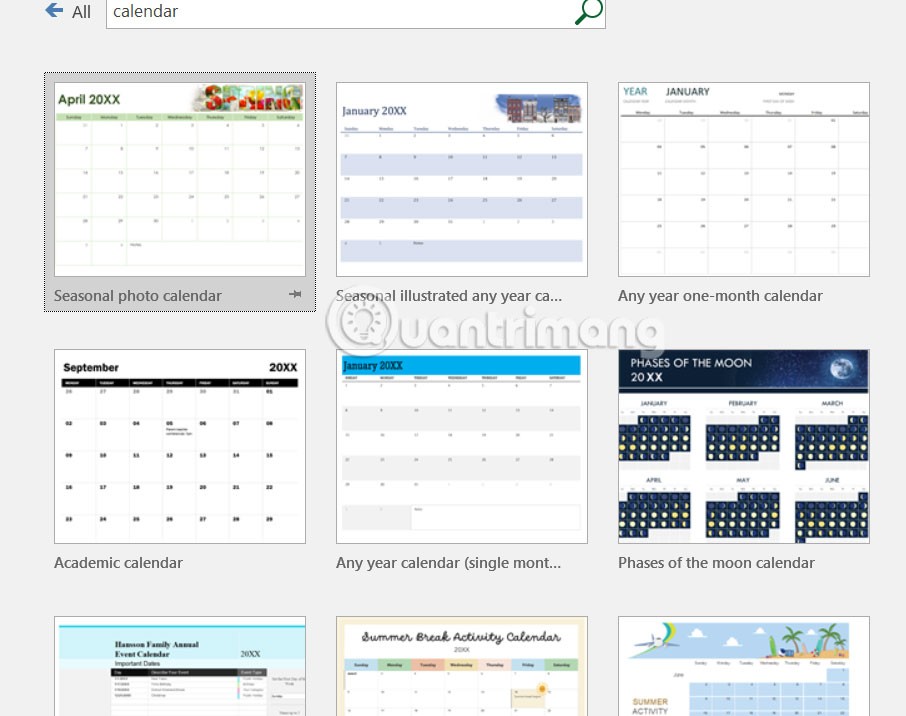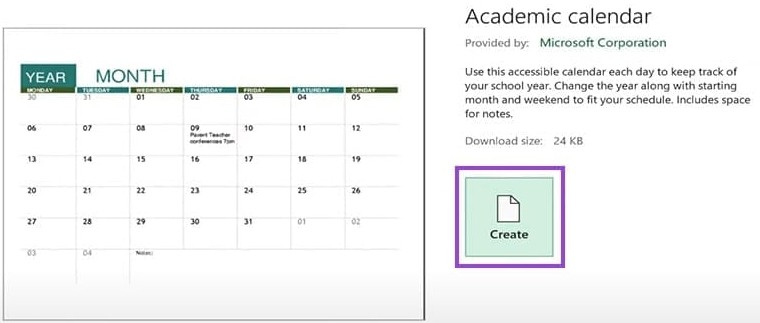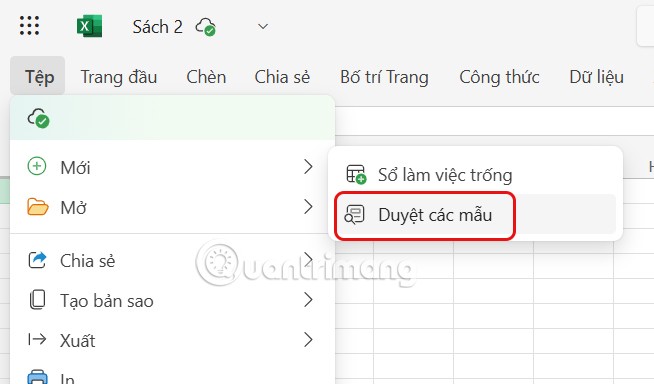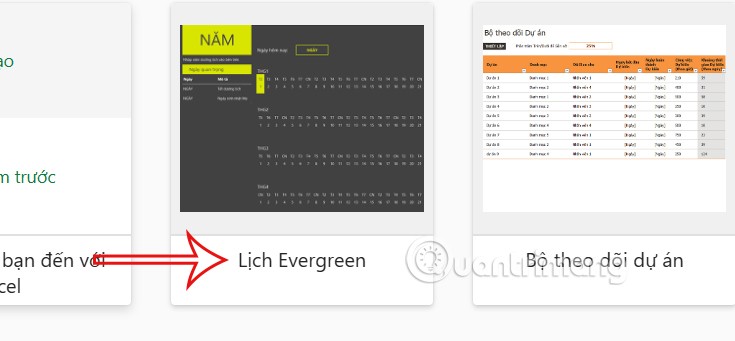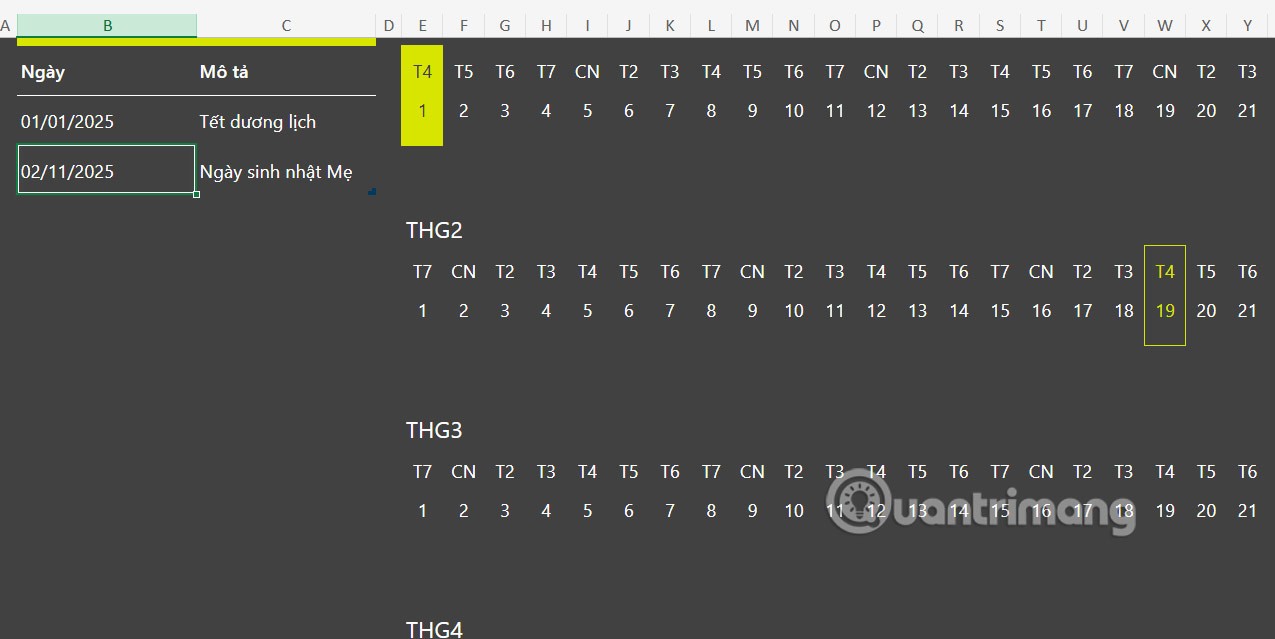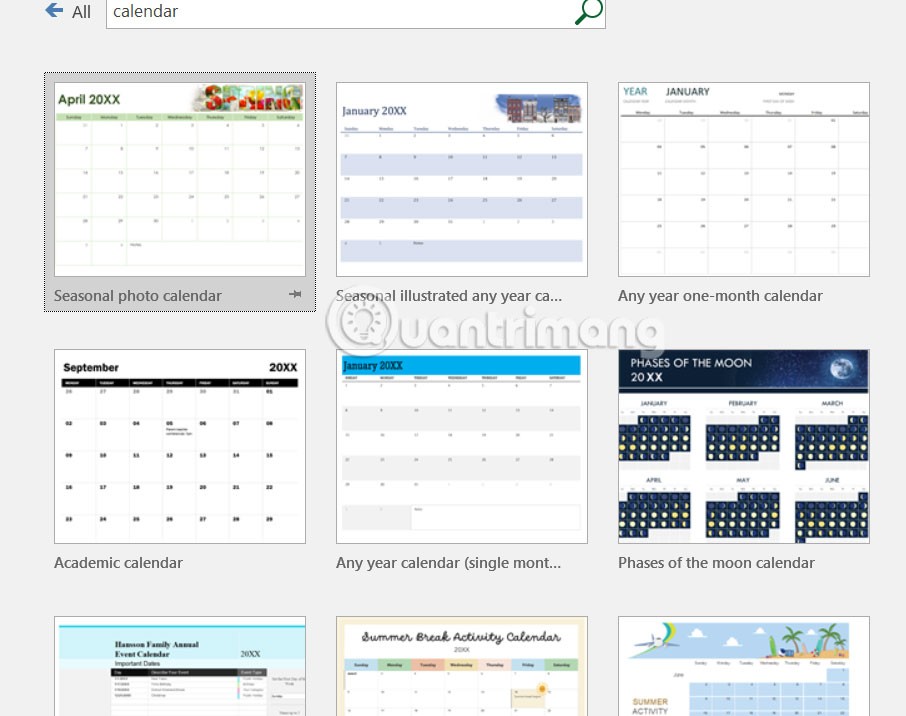Excel มีเทมเพลตสำเร็จรูปมากมายเพื่อช่วยให้ผู้ใช้สร้างเนื้อหาได้อย่างรวดเร็ว เช่น เทมเพลตปฏิทิน Excel มีเทมเพลตให้คุณเลือกใช้เพื่อสร้างปฏิทินรายเดือนและรายปีเมื่อจำเป็น จากนั้นคุณเพียงกรอกเดือนแล้ววันที่จะถูกแทรกลงในปฏิทินโดยอัตโนมัติ ต่อไปนี้เป็นคำแนะนำในการสร้างปฏิทินบน Excel
วิธีการสร้างปฏิทินบน Excel 365
หากคุณใช้ Excel เวอร์ชัน Microsoft 365 การสร้างปฏิทินก็จะรวดเร็วและง่ายดาย เนื่องจากแอปนี้มีเทมเพลตปฏิทินที่สร้างไว้ล่วงหน้าหลายแบบให้เลือก
ขั้นตอนที่ 1:
ที่อินเทอร์เฟซ Excel ผู้ใช้คลิกที่ ใหม่และคุณจะเห็นเทมเพลตให้เลือก เราคลิกเลือกรูปแบบปฏิทินที่จะใช้งาน

ขั้นตอนที่ 2:
คลิกสร้างเพื่อใช้เทมเพลตนี้และสร้างปฏิทินใน Excel
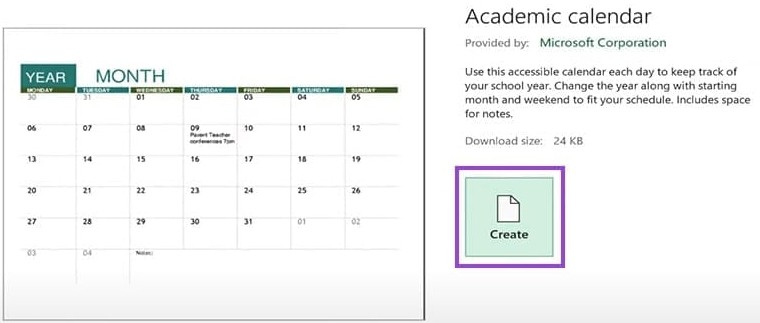
คำแนะนำสำหรับการสร้างปฏิทินบนเว็บ Excel
ขั้นตอนที่ 1:
ในอินเทอร์เฟซเว็บของ Excel คลิกที่ไฟล์ใหม่ จากนั้นคลิกที่ ไฟล์จากนั้นคลิกที่ใหม่จากนั้นคลิกที่เรียกดูเทมเพลตใหม่
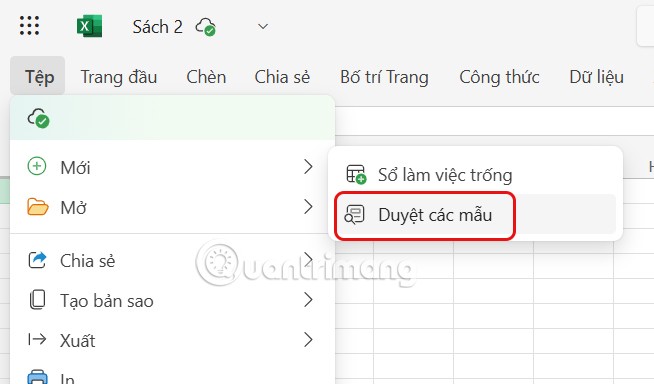
ขั้นตอนที่ 2:
จากนั้นอินเทอร์เฟซจะแสดงเทมเพลตที่ใช้ใน Excel ค้นหาเทมเพลตปฏิทินใน Excelที่จะใช้ จากนั้นคลิกสร้างเพื่อแทรกลงในเนื้อหา
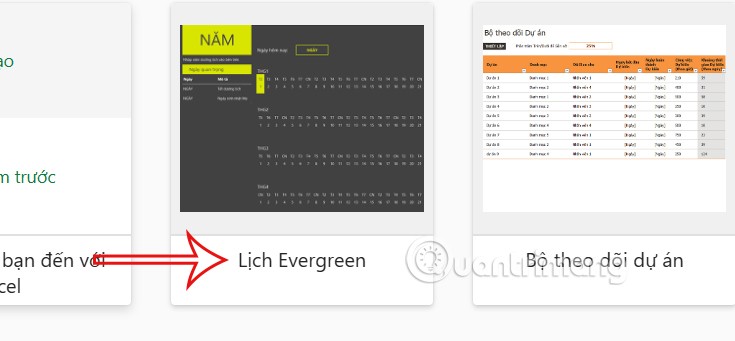
ดังนั้นเราจะเห็นเทมเพลตปฏิทินรายปีบน Excel ดังแสดงด้านล่างนี้
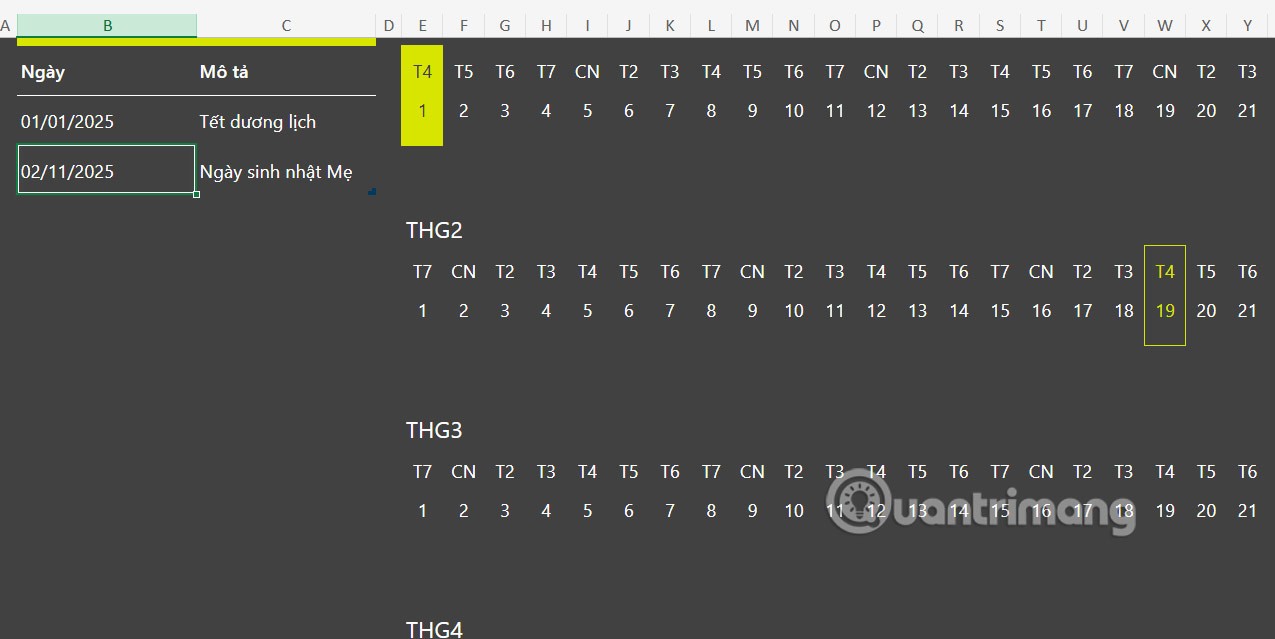
คำแนะนำสำหรับการสร้างปฏิทินบน Excel
เมื่อใช้ Excel เวอร์ชันอื่นนอกเหนือจาก 365 ผู้ใช้ยังคงมีเทมเพลตปฏิทินให้ใช้งานได้ คุณสามารถป้อนคำสำคัญปฏิทินในแถบค้นหาเพื่อแสดงผลลัพธ์และเลือกเทมเพลตปฏิทินที่คุณต้องการ